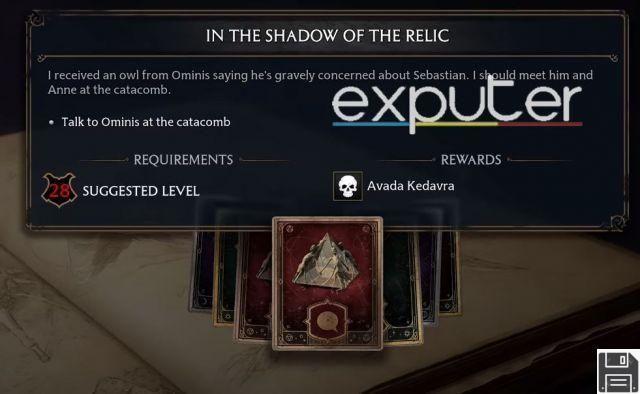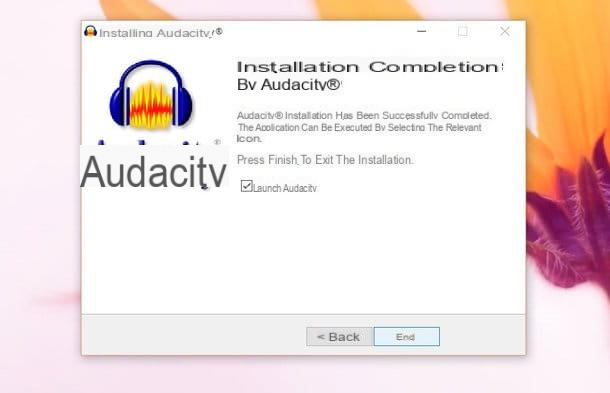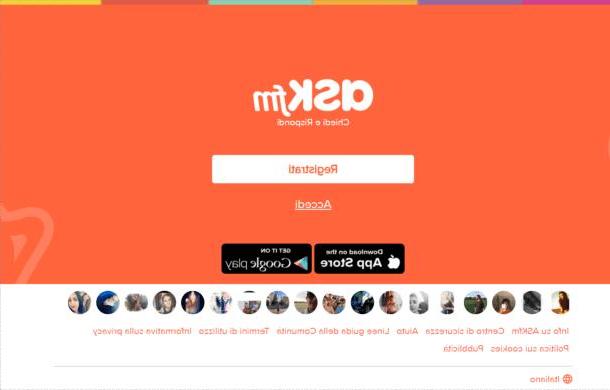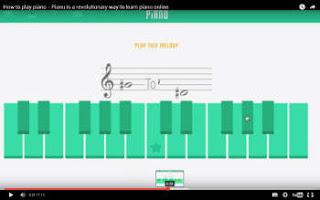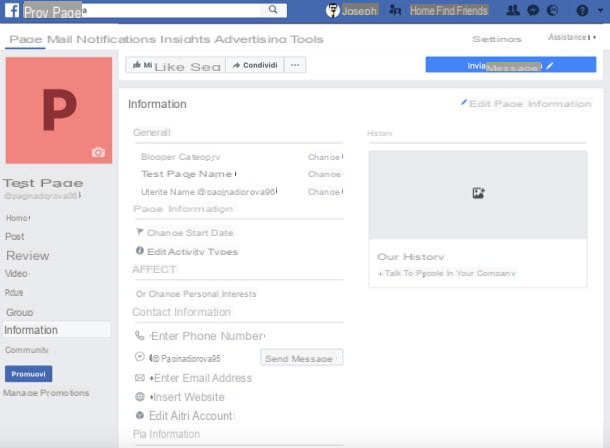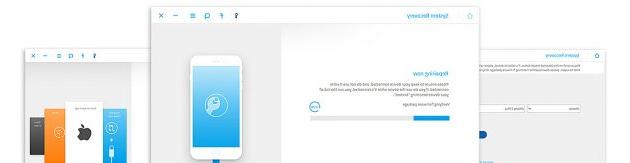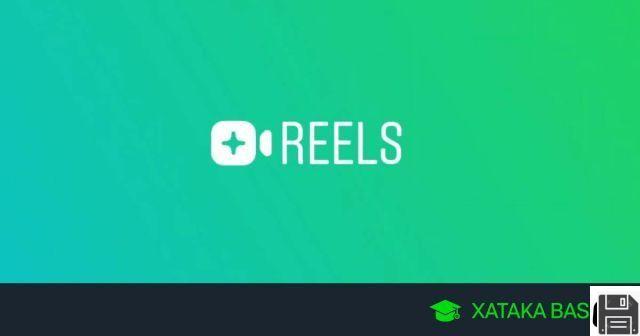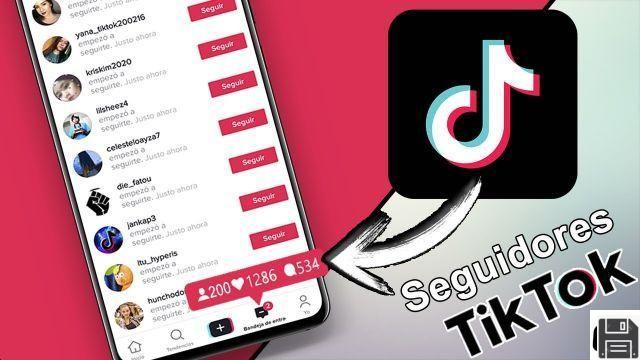¿Qué es Google Lens?
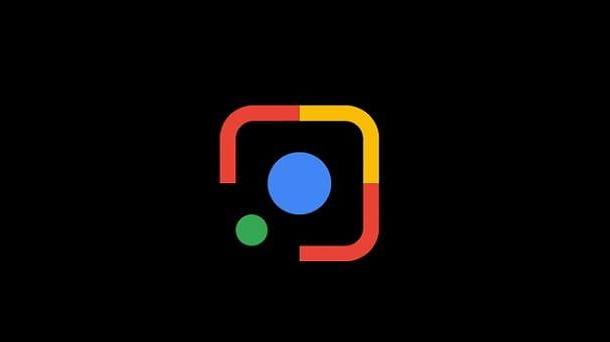
Antes de entrar en esta guía y descubrir cómo funciona Google LensCreo que es correcto decir algunas palabras más sobre el potencial de este servicio.
Inicialmente disponible solo como una aplicación para Android y luego integrado en algunas otras aplicaciones "Big G" (como Pixel Camera, la aplicación de búsqueda de Google y la aplicación Google Photos), Lens es una análisis visual, basado en gran medida en un complejo inteligencia artificial.
En la práctica, Lens es capaz de categorizar y reconocer los elementos enmarcados a través de la cámara del teléfono inteligente y la tableta y proponer resultados de búsqueda relevante siempre, como es fácil de imaginar, a través de Google: en términos simples, podemos definir Lens un poco como el Shazam del contenido visual.
¡Lens tiene mucho potencial! Por ejemplo, al enmarcar un punto de interés en particular (por ejemplo, un monumento o una edificio historico), es posible obtener información sobre el mismo y sobre el lugar donde se ubica; enmarcando un Código QR o una código de barras, es posible obtener información sobre el producto al que se refiere.
Además, Lens puede reconocer el menú y brindar información sobre los elementos que lo componen; enmarcando un objeto es posible recibir información detallada sobre el mismo y, nuevamente, enmarcando un plato, en algunos casos, es posible rastrear la receta que compone el plato.
Los escenarios para utilizar la "inteligencia visual" de Google no terminan ahí: gracias a un sofisticado sistema de reconocimiento de personajes, también es posible traducir textos instantáneamente (usando Google Translate), realizar calculos matematicos, recibir responder a preguntas comunes, etcétera. En resumen, gracias a Google Lens es posible analizar las cosas que te rodean, ¡simplemente enmarcándolas con la cámara!
Como ya mencioné en las barras de apertura de este capítulo, Lens estaba disponible inicialmente, solo en Android, como una aplicación independiente; Posteriormente, el sistema de análisis se integró en la aplicación. cámara de dispositivos Pixel, en la aplicación Google Photos para Android e iOS / iPadOS (para poder buscar a partir de imágenes que ya están en la memoria) y en la aplicación de Google, también disponible tanto para Android como para iPhone / iPad.
En los siguientes capítulos de esta guía explicaré, en detalle, cómo utilizar la tecnología Lens tanto en dispositivos animados por Android como en dispositivos iPhone y iPad. ¡Que te diviertas!
Cómo utilizar Google Lens
Ahora que está plenamente consciente de las capacidades de Google Lens, ha llegado el momento de llegar al corazón de esta guía y de explicar, en la práctica, cómo utilizar la aplicación tanto en dispositivos animados con Android como en iPhone y iPad.
Cómo funciona Google Lens en Android

Respecto al sistema operativo Android, puede aprovechar las funciones específicas de Google Lens de varias maneras. Si, por ejemplo, el tuyo es un dispositivo pixel o una Nexus , las funciones de Lens están disponibles en la aplicación Google Camera, presente "estándar" en el dispositivo.
En este caso, todo lo que tienes que hacer es abrir la aplicación antes mencionada, llamarla desde el cajón o desde la pantalla de inicio de Android y ubicar la sección dedicada a modo de disparo, ubicado en la parte inferior de la pantalla principal de la aplicación (justo debajo del botón del obturador / grabar). Cuando lo haya encontrado, deslice el dedo hacia la izquierda hasta que vea el botón Más, luego tócalo y selecciona el elemento Lente del menú propuesto.
Si Lens no está disponible dentro de la cámara, puede obtener el mismo resultado llamando Asistente de Google, o lanzando el Google: todo lo que tienes que hacer, en este caso, es tocar el Símbolo de Google Lens (La cuadrado con un círculo en el centro) ubicado en la barra de búsqueda y, si se solicita, otorgar los permisos necesarios para adquirir el contenido.
Si aún no puede acceder a Lens de esta manera, asegúrese de que la aplicación del mismo nombre esté instalada en su dispositivo (y, si no es así, descárguela de Play Store), iníciela y, si es necesario, consentido acceso a la cámara y al espacio de almacenamiento, respondiendo afirmativamente a los mensajes de advertencia mostrados.
El funcionamiento de Lens es idéntico, independientemente de la forma en que se inició el servicio: usando la cámara del teléfono inteligente, encuadre el contenido sobre el que desea recibir información y toque el botón obturador para realizar una búsqueda en Google, de forma automática.
Si, por el contrario, prefiere especificar manualmente la categoría de lo que está a punto de enmarcar, selecciónela entre las que se proponen a continuación: traducción, testo, tareas, compras, luoghi e restaurantes / donde comer. Para volver a la búsqueda automática, elija la opción Buscar.
Después de tomar la foto, se mostrará un cuadro que contiene los resultados de búsqueda más relevantes en la parte inferior de la pantalla; para expandirlo, deslícelo hacia arriba.

Además, le ayudará a saber que Lens también está integrado dentro del Google Photos: esto significa que, cuando sea necesario, puede utilizar el reconocimiento de imágenes incluso en los contenidos ya presentes en la memoria del dispositivo. Para hacer esto, inicie la aplicación mencionada anteriormente, abra la imagen en la que enfocar la búsqueda y toque Símbolo de Google Lens (ubicado en la parte inferior).
En este caso, Google intentará reconocer automáticamente la categoría del artículo y te propondrá los resultados más relevantes con él; para cambiar la categoría, toque el botón de selección ubicado en la parte inferior izquierda (le tres líneas horizontales que forman un triángulo invertido) y elija la categoría correspondiente tocando el símbolo correspondiente.
Para buscar solo en una parte de la imagen, toque el icono que representa un rectángulo punteado con lupa y, utilizando los indicadores que se muestran en la pantalla, defina el área de la foto a "encuadrar".
Cómo funciona Google Lens en iPhone y iPad

Si el tuyo es un iPhone o una iPad, puedes usar Google Lens descargando la aplicación Google para iOS / iPadOS, si tiene la intención de buscar a partir de las imágenes enmarcadas por la cámara o la aplicación Google Photo para iOS / iPadOS, si desea basar sus búsquedas en fotos que ya están en la memoria.
En el primer caso, después de descargar la aplicación, iníciela e inicie sesión en la cuenta de Google que desea usar para buscar; de ser solicitado, permitir las autorizaciones solicitadas, respondiendo afirmativamente a los avisos que se le propongan.
Una vez que haya llegado a la pantalla principal de la aplicación, toque el símbolo de Google Lens (La cuadrado de color con círculo central) ubicado en la barra de búsqueda y toque el botón OK dos veces seguidas, para aceptar i condiciones de servicio y autorizar a la aplicación a accede a la camara.
En este punto, solo debes enmarcar el elemento de tu interés y presionar haga clic en el símbolo, para recibir información de Google, dentro de un panel separado; para expandir los resultados de la búsqueda, deslice el dedo hacia arriba en los resultados de la búsqueda.
De forma predeterminada, Lens intentará reconocer automáticamente la categoría del objeto enmarcado; para cambiarlo, puede usar las opciones en la parte inferior de la pantalla (Traducir, enviar mensajes de texto, deberes, ir de compras, Lugares e Alimento).
Si, por otro lado, desea reconocer una imagen que ya está presente en la memoria del dispositivo, inicie la aplicación Google Photos, abra el elemento de su interés y toque el símbolo de Lente, residente abajo; finalmente, espera unos instantes a que la inteligencia artificial reconozca la categoría de la foto y te proponga los resultados relevantes.
Si la búsqueda no le proporciona los resultados deseados, puede especificar manualmente la categoría que se utilizará para ella, tocando el símbolo del lupa; para buscar, en cambio, solo en una parte de la imagen, toque el icono de rectángulo punteado con lupa, que está a la derecha.
Cómo funciona Google Lens